
(4)最初のポイント!協働作業するということ
(3)では、画面共有とホワイトボードについて説明しました。ここではホワイトボードの機能を別の形で活かすことと、オンラインワークショップについての大切なポイントをお伝えします。
【5】実は写真のホワイトボード
本当は【5】も、ホワイトボード機能の中に入れても良いと思うのですが、【4】が長くなってしまったのと、厳密には少し違うので、別項目にしました。
何を言っているのかといえば、例えば、写真を共有して、写真の「この部分にタイトル入れよう」「この部分には日付」「この部分は消したいなぁ」のように、写真を見ながら、その上にいろいろ描いていくということができるのです。
先程のパンダを画面共有してみましょう。
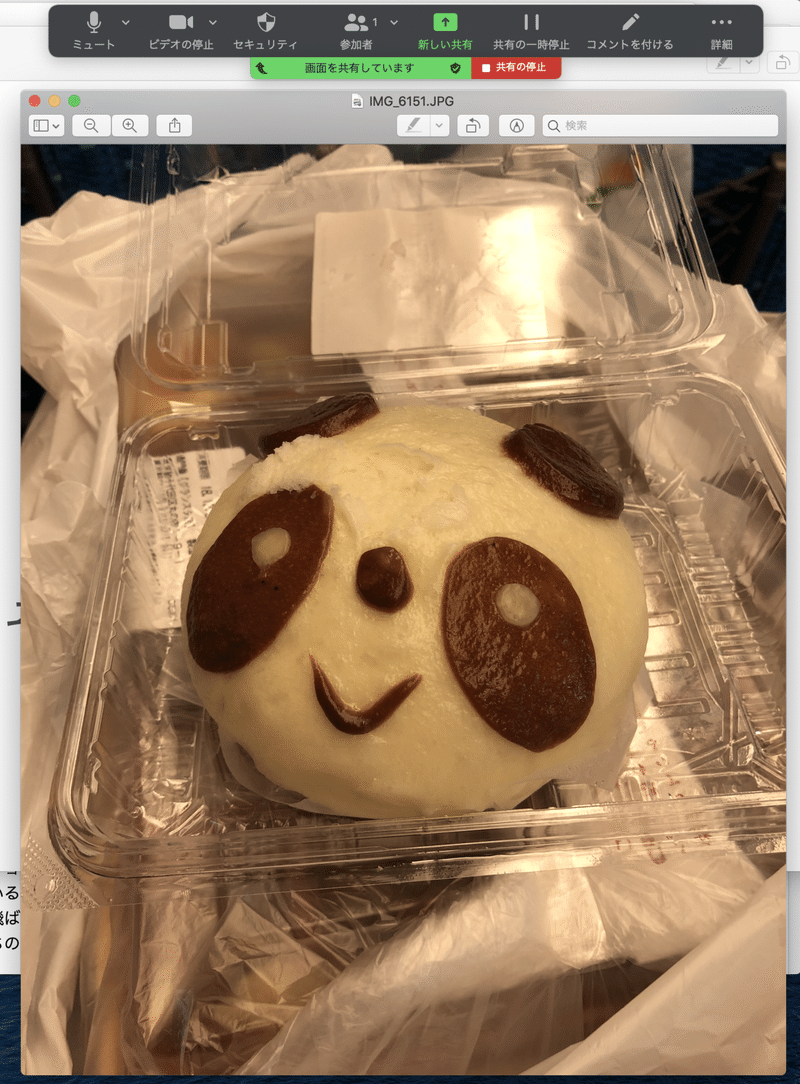
ただ共有するだけだとこのように現れます。この時、ツールバーの右から二番目、詳細の横の「コメントをつける」をクリックすると、先程のホワイトボードでつかったものが現れます。
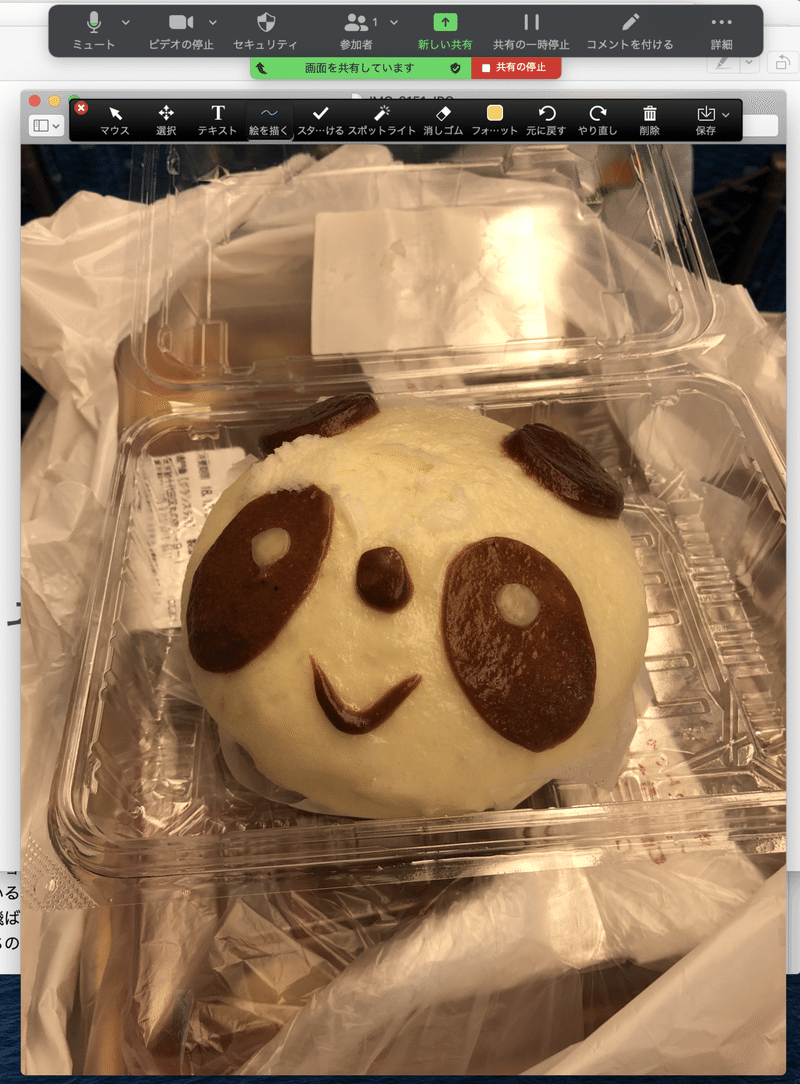
以下の使い方は一緒です。白いホワイトボードの上に何か描くか、写真の上に何か描くかの違いです。
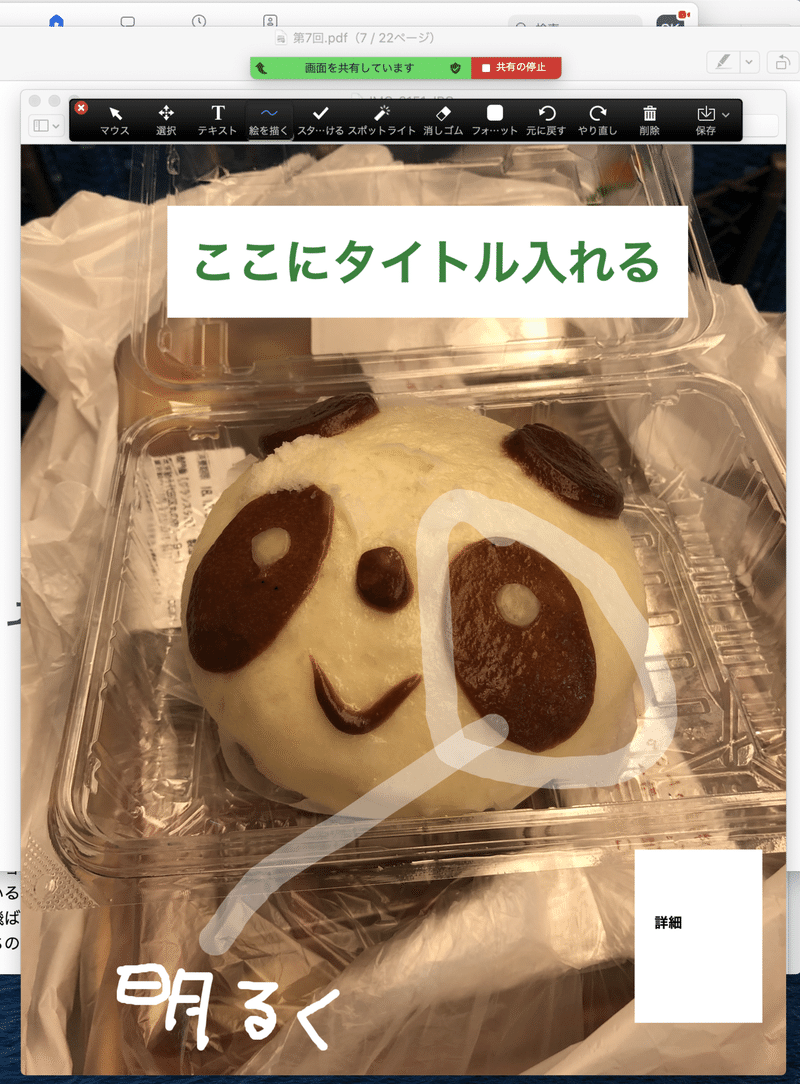
ただ、ここで注意するのは、これは写真に直接書き込んでいるのではなくて、あくまでもZOOMの仮面上で描いているだけ、ということです。なので、元の写真にはなんの影響もありません。
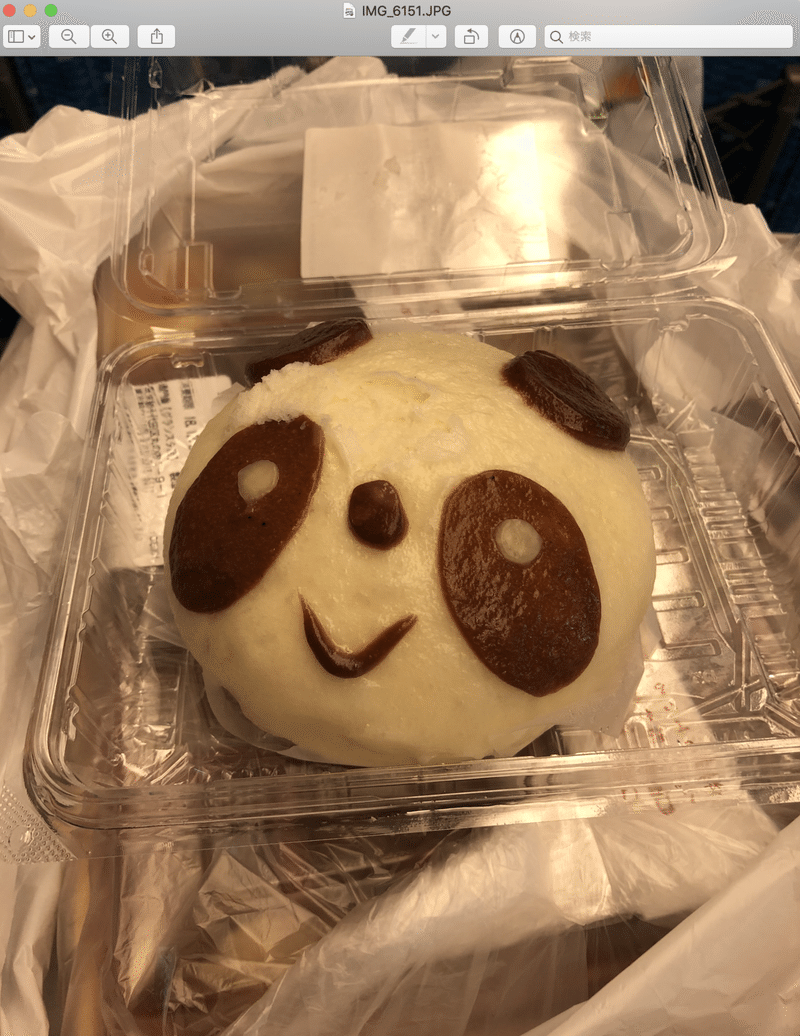
illustratorやPhotoshop(ワードなどでも良いですが)で意見交換をしながら加工するということも可能ですが、現実的ではないので、大ざっぱに話をして、あとで個人作業をするというのが良いでしょう。もちろん「保存」を選べば、話し合った時の写真も保存されるので、それを見ながら作業するのが良いです。
【6】(中間のポイント!)実はこれがワークショップの第一歩
このように協働作業をすることを、私はワークショップと呼ぶのだと思っています。ZOOMという、相手の顔が見えながら話が出来るというのは、とても楽しいことですが、そのような使い方をしている限りにおいては、「顔を突き合わせておしゃべりする」以上でも以下でもありません。
何か一つのことについて意見交換をし、どのように目標に向かっていくのかを考えること、つまりワークショップの場をつくることが、オンラインワークショップでは非常に大切になります。
対面で行っている時は、その場にいることが当たり前なので、新しい何かを行おうとします。絵を描くとか、料理をするとか、歌を唄うとか、一緒に穴を掘るなんていうのも楽しそうです。
しかしZOOMになると、他の人に会えないため、会うことが目的になりがちです。その時に忘れてはならないのが「ワークショップとはなんなのか?」ということです。くり返しますが、協働作業をすることをやらなければワークショップではないと思うのです。
オンラインは講義やレクチャーのように一方通行になりがちだと言われます。それはその通りだと私も思います。だからこそ、意識して一方通行にならないようにすることを考える必要があるのです。
一方通行でないと、今度は「双方向」ということを考えます。しかし双方向というと、講師と受講生、先生と生徒、のような方向でしか考えにくいのです。その方向をどうにかする、つまり、受講生間(私は参加者と呼びますが)、生徒間で行き来が可能になるような場を作る必要があります。
そのためには、おそらくですが、画面越しに話をするだけではなく、もう一つ別の媒介を置いて、その事について相談するのが良いと思います。何かを介してコミュニケーションを取るということです。
オンラインワークショップをやってみて、何か面白くない、すぐに飽きてしまうと思っていたのは何故なのかと考えた時に、「そうか、対面のワークショップで大切にしようと思っていたことが、すっかり抜け落ちていた」ということに気づいたのです。逆に言えば、対面でのワークショップの時に何を大切にしていたのかを、オンラインワークショップをやることによって改めて発見したということになります。
次は、そのような場作り、オンラインワークショップの場作りについて、いよいよ考えていきます。
<前 (3)画面共有・ホワイトボードについて
(5)「投票」機能と場づくり 次>
この記事が気に入ったらサポートをしてみませんか?
